Kinomap est une excellente plate-forme pour pimenter votre routine de fitness en proposant des séances d'entraînement interactives qui vous font traverser des paysages virtuels. Pour connecter votre appareil de fitness à Kinomap, veuillez suivre ces instructions simples :
Étape 1 : Préparation
Assurez-vous que vous avez accès à un ordinateur, une tablette ou un smartphone sur lequel vous pouvez installer l'application Kinomap. Vérifiez également que votre appareil de fitness est compatible avec Kinomap. La plupart des appareils de fitness modernes prennent en charge la connexion à Kinomap via Bluetooth ou ANT+.
Etape 2 : installation de l'application Kinomap
- Télécharger l'application : Rendez-vous sur l'App Store (iOS) ou le Google Play Store (Android) et recherchez l'application Kinomap. Téléchargez-la et installez-la sur votre appareil.
- Inscription/connexion : ouvrez l'application Kinomap et créez un compte ou connectez-vous avec vos identifiants existants.
Étape 3 : Connecter votre appareil de fitness
La méthode exacte de connexion de votre appareil de fitness dépend de son type et de votre modèle spécifique. Voici les méthodes de connexion les plus courantes :
Connexion Bluetooth
- Activer Bluetooth : assurez-vous que Bluetooth est activé sur votre appareil et sur votre appareil de fitness.
- Ajouter un appareil : Ouvrez l'application Kinomap, accédez aux paramètres ou à l'option de menu "Connecter les appareils" et sélectionnez "Bluetooth".
- Rechercher et connecter : L'application recherche les appareils disponibles. Sélectionnez votre appareil de fitness dans la liste et suivez les instructions à l'écran pour établir la connexion.
Connexion ANT+
- Connecter le dongle ANT+ : Pour les appareils prenant en charge ANT+, vous devrez peut-être connecter un dongle ANT+ à votre ordinateur s'il n'est pas déjà intégré.
- Personnaliser les paramètres de l'application : Accédez aux paramètres de l'application Kinomap et sélectionnez l'option de connexion via ANT+.
- Établir la connexion : Suivez les instructions de l'application pour connecter votre appareil de fitness via ANT+. Cela pourrait inclure la recherche d'appareils et l'appairage.
Etape 4 : commencer l'entraînement
Après avoir connecté avec succès votre appareil de fitness à Kinomap, vous pouvez commencer votre séance d'entraînement:
- Sélectionnez un parcours : Parcourez les itinéraires disponibles et choisissez-en un qui correspond à vos objectifs de fitness.
- Personnaliser l'entraînement : Ajustez la vitesse, l'inclinaison et d'autres paramètres sur votre appareil de fitness pour optimiser votre entraînement.
- Démarrez l'entraînement : commencez votre course ou votre trajet virtuel. L'application Kinomap adapte automatiquement les paramètres de résistance de votre appareil au parcours.
Étape 5 : enregistrer et partager l'entraînement
Une fois que vous avez terminé votre entraînement, vous avez la possibilité d'enregistrer et de partager vos résultats :
- Enregistrez vos données : Terminez votre session dans l'application Kinomap et enregistrez les résultats de votre entraînement.
- Partagez vos performances : si vous le souhaitez, vous pouvez partager vos performances sur les médias sociaux ou les télécharger dans la communauté Kinomap afin de vous comparer à d'autres athlètes.
En vous entraînant régulièrement avec Kinomap, vous pouvez atteindre vos objectifs de fitness tout en profitant des avantages d'une plateforme d'entraînement interactive. Nous vous souhaitons beaucoup de plaisir à vous entraîner !
Remarque :
Les étapes exactes peuvent varier en fonction de votre appareil et de la version de l'application. Assurez-vous que vous utilisez la dernière version de l'application Kinomap et consultez la documentation d'assistance ou le service clientèle de Kinomap en cas de problème.